Excel ni programu inayofaa ya kusindika safu za dijiti. Moja ya kazi muhimu zinazopatikana katika mpango huu ni uwezo wa kuzungusha nambari moja na safu za nambari kamili.
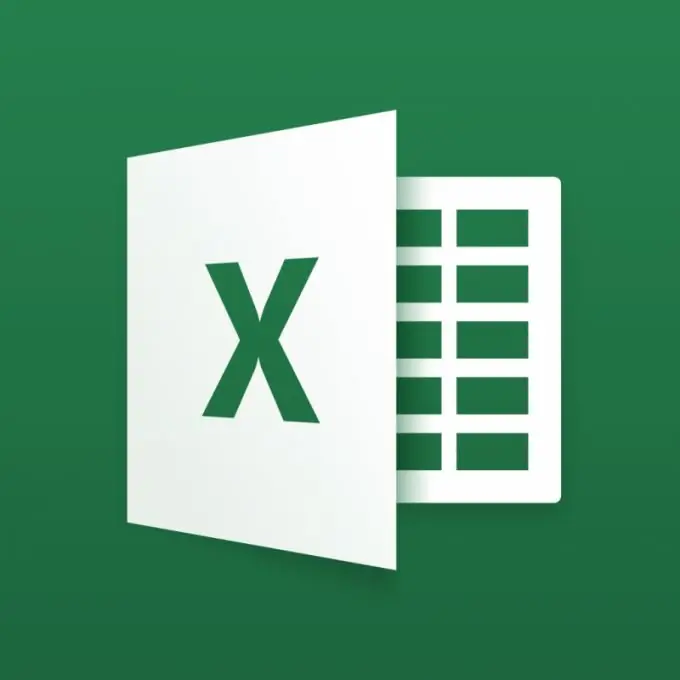
Kuzungusha ni operesheni ya hesabu ambayo hukuruhusu kupunguza idadi ya ishara zinazotumiwa kurekebisha idadi, kwa gharama ya kupunguzwa kwa usahihi wake. Katika Excel, operesheni ya kuzunguka inaweza kufanywa moja kwa moja. Walakini, inakuwezesha kuzunguka nambari na sehemu nzima.
Kuzungusha vipande
Kuzungushwa kwa nambari za sehemu huruhusu mtumiaji kuweka idadi iliyotanguliwa ya maeneo ya desimali baada ya nambari ya desimali, ambayo itaonyeshwa kwenye seli, bila kujali idadi halisi ya nambari hizi zilizoingia kwenye programu. Ili kutekeleza shughuli za kuzunguka, inahitajika na kitufe cha kushoto cha panya kuchagua seli au safu ya nambari inayohusiana nayo ambayo inapaswa kufanywa. Ikiwa unahitaji kuzungusha nambari mbili au zaidi au safu ziko katika sehemu tofauti za meza, unaweza kuzichagua kwa kushikilia kitufe cha CTRL.
Unaweza kuzunguka nambari ya sehemu kwa kuchagua kichupo cha "Umbizo" kwenye menyu ya juu na kubofya kitufe cha kushoto cha kipanya kwenye kipengee cha "Kiini". Hatua hii itasababisha kuonekana kwa menyu inayohitajika kwa operesheni. Kwa kuongeza, unaweza kwenda kwenye menyu hii kwa njia nyingine: kwa kubofya kulia kwenye eneo lililoangaziwa la meza na kuchagua kipengee "Muundo wa seli".
Katika menyu hii, unapaswa kuchagua fomati ya nambari ya seli na kwenye dirisha maalum weka nambari inayotakiwa ya maeneo ya decimal. Kwa hivyo, kwa mfano, ikiwa kiashiria hiki kiliwekwa kwa njia ya nambari 2, basi sehemu ya kwanza ya fomu 1, 58165874, ambayo imezungukwa, itachukua fomu 1, 58.
Kuzungusha nambari nzima
Kwa kuongeza, Excel pia hukuruhusu kuzungusha nambari nzima, na kuifanya iwe rahisi kusoma. Hii inaweza kufanywa kwa kutumia kazi maalum iliyoashiria ROUND. Ikumbukwe kwamba njia ile ile ya kutekeleza hatua inayohitajika inaweza kutumika kwa sehemu ndogo.
Kazi maalum ina hoja mbili. Ya kwanza yao ni seli au safu ya nambari kwa heshima ambayo operesheni ya kuzunguka lazima ifanyike. Hoja ya pili kwa kazi hii ni idadi ya nambari hadi pande zote. Sehemu nzuri hutumiwa kuzunguka nambari za sehemu, na nambari inayoashiria mahali, katika kesi hii, ni sawa na idadi ya maeneo ya desimali. Nambari ya sifuri itazunguka nambari kwa nambari kamili, na nambari hasi itazunguka kwa nambari fulani. Kwa mfano, nambari ya -1 itazunguka hadi makumi, -2 itazunguka nambari hadi mamia, na kadhalika.
Kama matokeo, kazi inayotumika kutekeleza operesheni hii itaonekana kama hii. Kwa mfano, kuna haja ya kuzungusha nambari 101 kwenye seli A3 hadi mamia. Katika kesi hii, kazi inapaswa kuandikwa kama ifuatavyo: = ROUND (A2; -2). Kutumia kazi hii itahakikisha kwamba nambari maalum imeonyeshwa kwenye seli A3 kama 100.






